随着移动支付的普及,苹果手机的IC卡功能成为了更多用户关注的焦点,而随着iOS13的发布,苹果手机的卡片添加功能也得到了进一步的优化和改善。用户现在可以更加便捷地将各类卡片添加到苹果手机中,例如银行卡、公交卡、门禁卡等。这不仅为用户提供了更多的支付和使用方式,同时也增加了手机的实用性和便利性。本文将为大家介绍苹果手机如何加IC卡以及iOS13中的卡片添加功能,帮助大家更好地理解和使用苹果手机的这一功能。
苹果手机ios13如何添加卡片
具体方法:
1.在苹果手机桌面,点击【设置】图标。
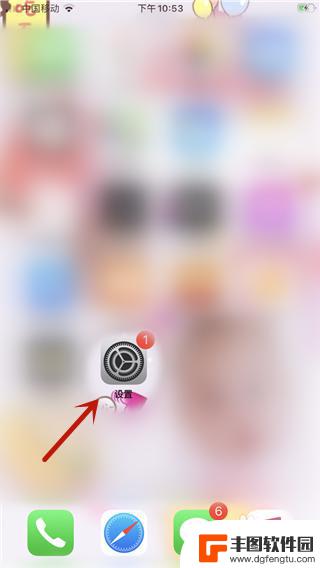
2.然后里面点击【钱包与Apple Pay】选项。
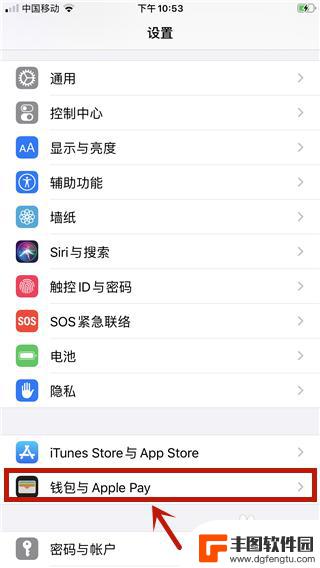
3.然后点击【添加卡片】选项。
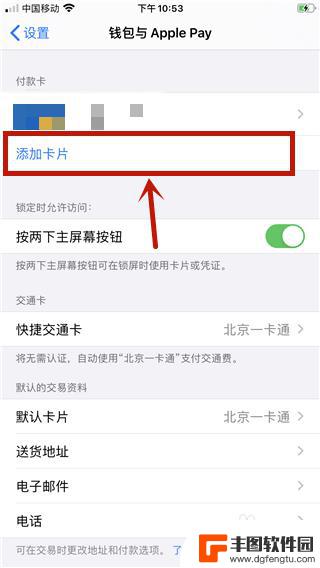
4.然后输入icloud密码,点击【好】。
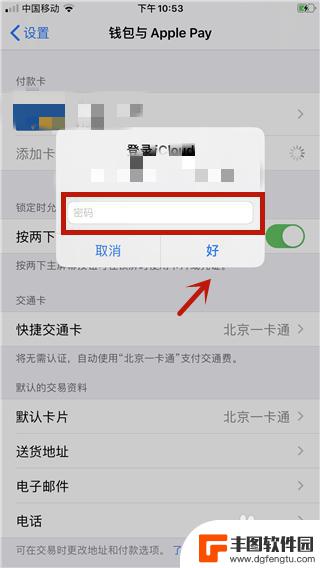
5.然后进入的界面,点击【扫描或添加卡】按钮。
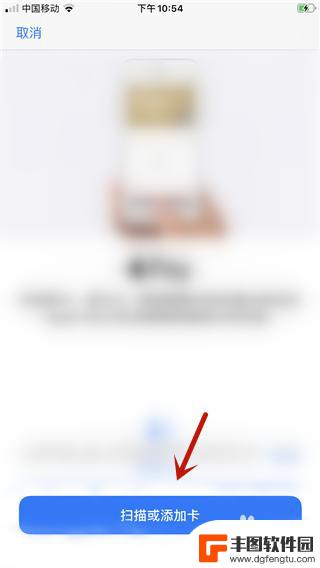
6.然后选择要添加卡的类型。
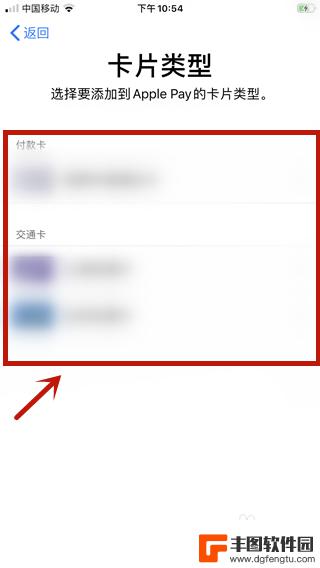
7.然后进入的页面,点击【继续】按钮。
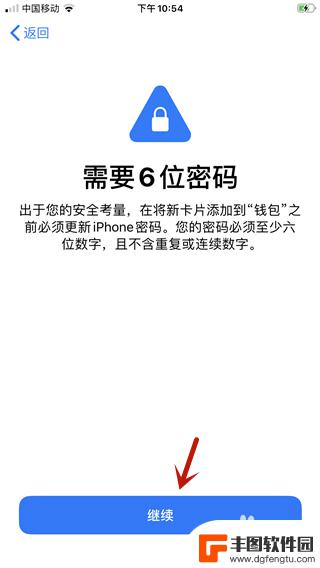
8.然后里面输入手机密码。
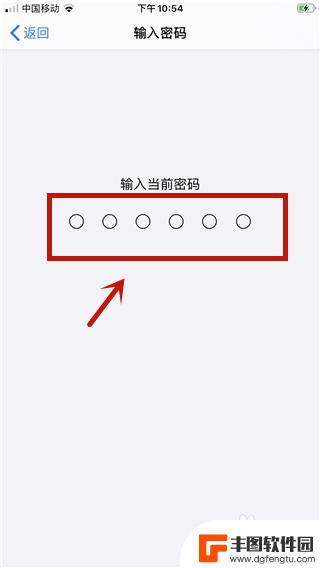
9.然后在里面输入一个新的密码。
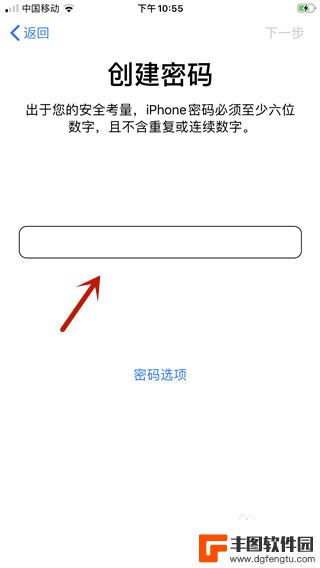
10.然后在里面输入金额,可以选择金额输入,点击【添加】。
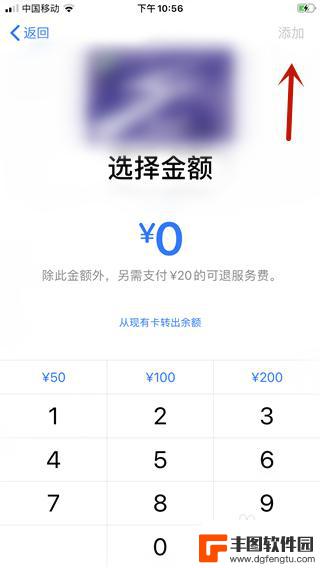
11.然后弹出来提示点击【添加卡片到“钱包”】。
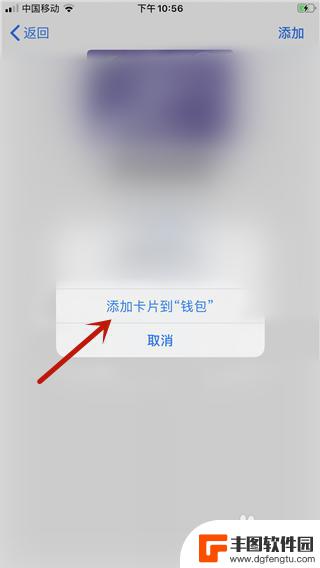
12.最后在进入的界面,红框的地方是一个扫描框。扫描卡片即可添加,或者下面点击【手动输入卡片详细信息】,添加好卡片信息,就添加卡成功。
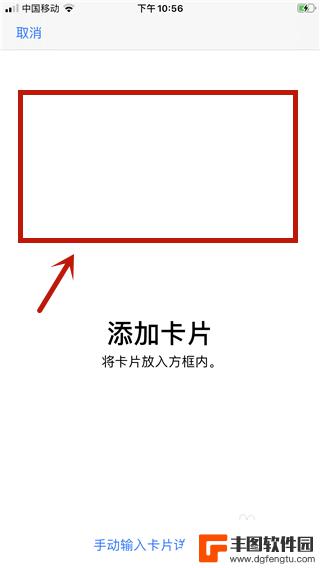
以上是关于如何给苹果手机加ic卡的全部内容,如果你遇到了这种情况,不妨按照以上方法来解决,希望对大家有所帮助。
相关教程
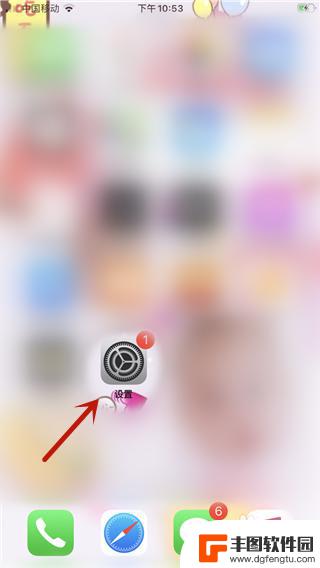
苹果首页卡片怎么设置手机 苹果手机iOS13添加会员卡片方法
在苹果手机上设置首页卡片是一种方便快捷的方式,让用户可以随时查看重要信息,iOS13系统为用户提供了添加会员卡片的新方法,让用户可以将各种会员卡片直接添加到手机首页,方便快捷地...
2024-10-19 11:37:54
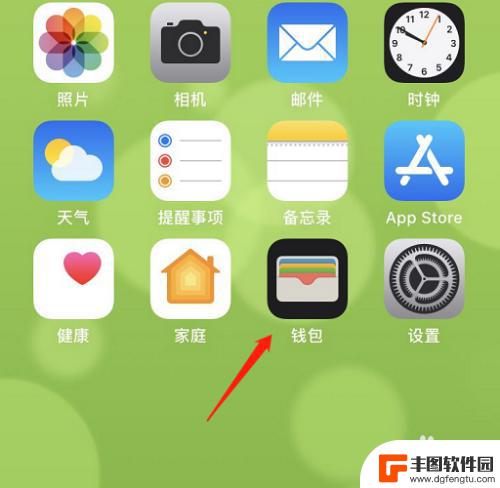
如何看出手机被锁机 iOS13门禁卡添加教程
随着技术的不断发展,手机已经成为我们生活中不可或缺的一部分,而随之而来的问题就是手机被锁机的情况,尤其是在iOS13系统中。如何判断手机是否被锁机,以及如何添加门禁卡成为了许多...
2024-11-20 11:17:52
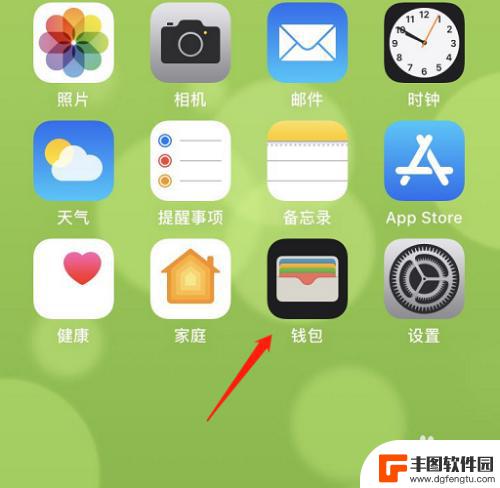
如何用手机给电脑上锁 iOS13如何添加门禁卡
智能手机已经成为我们日常生活中不可或缺的一部分,除了方便的通讯功能外,手机还具备了诸多实用的功能。其中给电脑上锁和添加门禁卡成为了我们关注的焦点。随着iOS13系统的推出,苹果...
2024-02-26 14:38:24
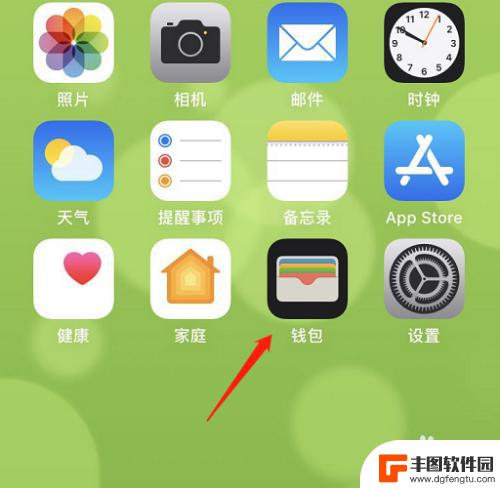
手机电话锁住了怎么解锁 iOS13门禁卡添加教程
当我们的手机电话锁住了,怎么解锁成了我们急需解决的问题,特别是在iOS13系统中,更是增加了门禁卡的功能,让我们的手机变得更加智能化。对于一些不熟悉操作的人来说,添加门禁卡可能...
2024-11-25 14:34:03

门禁卡怎么添加卡片 如何使用NFC复制ID卡
随着科技的不断发展,门禁系统也越来越普及,门禁卡作为一种方便快捷的出入方式,受到了广泛的应用,对于一些新手来说,如何添加门禁卡和使用NFC复制ID卡可能会存在一定的困惑。在这篇...
2024-06-15 10:39:44
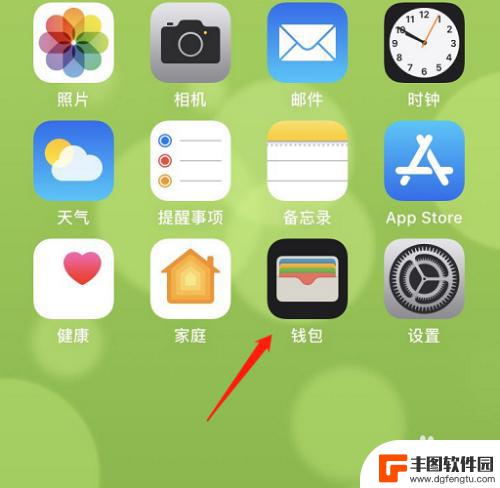
手机被上锁怎么解锁 iOS13手机怎么添加门禁卡
在日常生活中,我们时常会遇到手机被上锁的情况,尤其是在使用iOS13系统的手机时,而除了解锁手机,添加门禁卡也是我们经常需要操作的事情。在面对这些问题时,我们需要掌握一些技巧和...
2024-04-10 10:40:18

苹果手机流量设置在哪里设置 苹果手机流量使用限制在哪调整
苹果手机作为目前市场上最受欢迎的智能手机品牌之一,其流量设置和使用限制也备受用户关注,在苹果手机上,我们可以通过设置中的蜂窝移动网络选项来调整流量使用限制,以便控制流量的使用情...
2025-02-18 17:30:20

手机如何扫描纸质表格文件 手机扫描纸质文件转电子版
现在随着科技的不断发展,手机不仅仅是通信工具,还是我们生活中必不可少的工具之一,而其中最方便的功能之一便是可以利用手机扫描纸质文件,将其转化为电子版。这种技术不仅可以方便我们的...
2025-02-18 16:27:09
小编精选
手机怎么把动态图片设置成壁纸 安卓手机动态壁纸设置方法
2025-02-18 15:25:32苹果手机老是横屏怎么办 苹果手机自动横屏怎么关闭
2025-02-18 13:19:17苹果12手机5g怎么变成4g了 怎么在苹果手机上将5G信号改为4G网络
2025-02-17 16:40:17手机上怎么设置打字提示音 iPhone苹果手机打字时怎么调节按键声音大小
2025-02-17 14:36:48vivo手机怎么微信开美颜 vivo手机微信视频美颜功能怎么开启
2025-02-17 12:30:17手机屏幕怎么变小 华为 华为手机小屏模式怎么设置
2025-02-17 11:37:32小米手机如何设置后盖打开 小米手机后盖打开方法
2025-02-17 08:21:08苹果手机默认输入法怎么设置 苹果手机默认输入法怎么调整
2025-02-16 17:41:50手机的副屏如何才能关闭 如何关闭分屏模式
2025-02-16 15:42:34手机输入法怎么突然变了 手机输入法英文变中文
2025-02-16 14:21:56热门应用